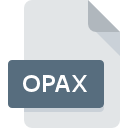
Filändelsen av filen OPAX
Microsoft Office Customization Tool (OCT) Standard Settings
-
DeveloperMicrosoft Corporation
-
Category
-
Popularitet3.7 (4 votes)
Vad är OPAX fil?
OPAX är en filändelse som vanligtvis är associerad med Microsoft Office Customization Tool (OCT) Standard Settings filer. Microsoft Office Customization Tool (OCT) Standard Settings specifikationen skapades av Microsoft Corporation. Filer med OPAX förlängning kan användas av program som distribueras för Windows plattform. OPAX-fil tillhör kategorin Inställningsfiler precis som 1305 andra filnamnstillägg som listas i vår databas. Användare rekommenderas att använda Office Customization Tool programvara för att hantera OPAX-filer, även om 1 andra program också kan hantera den här typen av filer. Office Customization Tool mjukvara har utvecklats av Microsoft Corporation, och på dess officiella webbplats kan du hitta mer information om OPAX-filer eller Office Customization Tool -programmet.
Program som stödjer OPAX filändelsen
Nedan är en tabell som visar program som stöder OPAX-filer. OPAX-filer kan påträffas på alla systemplattformar, inklusive mobil, men det finns ingen garanti för att alla korrekt stöder sådana filer.
Hur öppnar man filen OPAX?
Problem med åtkomst till OPAX kan bero på olika skäl. Vad som är viktigt, alla vanliga problem relaterade till filer med OPAX förlängning kan lösas av användarna själva. Processen är snabb och involverar inte en IT-expert. Listan nedan leder dig genom processen för att hantera det påträffade problemet.
Steg 1. Installera Office Customization Tool programvara
 Den huvudsakliga och vanligaste orsaken som hindrar användare från att öppna OPAX-filer är att inget program som kan hantera OPAX-filer är installerat på användarens system. Den här är lätt. Välj Office Customization Tool eller ett av de rekommenderade programmen (till exempel Microsoft Office) och ladda ner det från lämplig källa och installera på ditt system. Överst på sidan kan en lista som innehåller alla program grupperade baserat på operativsystem som stöds hittas. Den säkraste metoden att ladda ner Office Customization Tool installerad är genom att gå till utvecklarens webbplats (Microsoft Corporation) och ladda ner programvaran med medföljande länkar.
Den huvudsakliga och vanligaste orsaken som hindrar användare från att öppna OPAX-filer är att inget program som kan hantera OPAX-filer är installerat på användarens system. Den här är lätt. Välj Office Customization Tool eller ett av de rekommenderade programmen (till exempel Microsoft Office) och ladda ner det från lämplig källa och installera på ditt system. Överst på sidan kan en lista som innehåller alla program grupperade baserat på operativsystem som stöds hittas. Den säkraste metoden att ladda ner Office Customization Tool installerad är genom att gå till utvecklarens webbplats (Microsoft Corporation) och ladda ner programvaran med medföljande länkar.
Steg 2. Kontrollera att du har den senaste versionen av Office Customization Tool
 Om problemen med att öppna OPAX-filer fortfarande uppstår även efter installation av Office Customization Tool, är det möjligt att du har en föråldrad version av programvaran. Kontrollera utvecklarens webbplats om en nyare version av Office Customization Tool är tillgänglig. Programvaruutvecklare kan implementera stöd för mer moderna filformat i uppdaterade versioner av sina produkter. Detta kan vara en av orsakerna till att OPAX-filer inte är kompatibla med Office Customization Tool. Alla filformat som hanterades helt fint av de tidigare versionerna av givet program bör också vara möjliga att öppna med Office Customization Tool.
Om problemen med att öppna OPAX-filer fortfarande uppstår även efter installation av Office Customization Tool, är det möjligt att du har en föråldrad version av programvaran. Kontrollera utvecklarens webbplats om en nyare version av Office Customization Tool är tillgänglig. Programvaruutvecklare kan implementera stöd för mer moderna filformat i uppdaterade versioner av sina produkter. Detta kan vara en av orsakerna till att OPAX-filer inte är kompatibla med Office Customization Tool. Alla filformat som hanterades helt fint av de tidigare versionerna av givet program bör också vara möjliga att öppna med Office Customization Tool.
Steg 3. Tilldela Office Customization Tool till OPAX-filer
När du har installerat Office Customization Tool (den senaste versionen) se till att det är inställt som standardapplikation för att öppna OPAX-filer. Nästa steg bör inte ge några problem. Förfarandet är enkelt och i stort sett systemoberoende

Ändra standardapplikationen i Windows
- Högerklicka på filen OPAX och välj alternativet
- Välj sedan alternativet och öppna sedan listan över tillgängliga applikationer med
- Välj slutligen , peka på mappen där Office Customization Tool är installerad, Använd alltid denna app för att öppna OPAX och anpassa ditt val genom att klicka på knappen

Ändra standardapplikationen i Mac OS
- Genom att klicka på höger musknapp på den valda filen OPAX öppnar du filmenyn och väljer
- avsnittet genom att klicka på dess namn
- Välj listan från listan och bekräfta genom att klicka på
- Om du följde de föregående stegen bör ett meddelande visas: Denna ändring kommer att tillämpas på alla filer med. OPAX förlängning. Klicka sedan på knappen att för slutföra processen.
Steg 4. Kontrollera att OPAX inte är felaktig
Du följde stegen i punkterna 1-3 noga, men problemet finns fortfarande? Du bör kontrollera om filen är en riktig OPAX-fil. Att inte få åtkomst till filen kan relateras till olika problem.

1. Kontrollera att OPAX i fråga inte är infekterat med ett datavirus
Om filen är infekterad hindrar skadlig programvara som finns i filen OPAX att försöka öppna den. Skanna filen OPAX samt din dator efter skadlig programvara eller virus. Om skannern upptäckte att filen OPAX är osäker, fortsätt enligt instruktionerna från antivirusprogrammet för att neutralisera hotet.
2. Kontrollera om filen är skadad eller skadad
Om filen OPAX skickades till dig av någon annan, be den här personen skicka filen till dig igen. Det är möjligt att filen inte har kopierats korrekt till en datalagring och är ofullständig och därför inte kan öppnas. Det kan hända att nedladdningsprocessen för fil med tillägget OPAX avbröts och filinformationen är defekt. Ladda ner filen igen från samma källa.
3. Kontrollera om ditt konto har administrativa rättigheter
Vissa filer kräver förhöjd åtkomsträtt för att öppna dem. Logga in med ett administratörskonto och se Om detta löser problemet.
4. Kontrollera att din enhet uppfyller kraven för att kunna öppna Office Customization Tool
Om systemet är överbelastat kan det kanske inte hantera programmet som du använder för att öppna filer med OPAX förlängning. Stäng i så fall de andra applikationerna.
5. Kontrollera om du har de senaste uppdateringarna av operativsystemet och drivrutinerna
Uppdaterade system och drivrutiner gör inte bara din dator säkrare, utan kan också lösa problem med filen Microsoft Office Customization Tool (OCT) Standard Settings. Det kan vara så att OPAX-filerna fungerar korrekt med uppdaterad programvara som adresserar vissa systembuggar.
Vill du hjälpa?
Om du har ytterligare information om filändelsen OPAX , vore vi mycket tacksamma om du delar dem med användare av vår webbplats. Använd formuläret som finns i här och skicka oss din information om filen OPAX.

 Windows
Windows 

